PC Kullanarak Sert Sıfırlama Android Telefon [2022 Kılavuzu]
Birinin PC kullanarak bir Android telefonun nasıl sıfırlanacağını bilmek istediği birkaç durum vardır. Bu tür durumlar genellikle cihazınıza erişilemediğinde veya çalındığında ortaya çıkar. Ayrıca, cihazınızın şifresini veya kilit açma düzenini unuttuğunuz veya telefonunuzun donduğu ve yanıt vermediği durumları da içerir. Bu gibi durumlarda Android telefonların bilgisayardan fabrika ayarlarına nasıl sıfırlanacağını bilmek çok önemlidir.
Fabrika ayarlarına sıfırlama, tüm kullanıcı verilerinizi dahili depolamadan siler. Bu nedenle, PC üzerinden Android’i fabrika ayarlarına sıfırlamadan önce cihazın tüm dahili verilerini yedeklemeniz de çok önemlidir. Ayrıca, Android cihazınızı canlandırmak için eldeki son seçeneğiniz donanımdan sıfırlama olmalıdır. Bu nedenle, buradaki tüm kullanıcılar için bu makalede, PC kullanarak Android Telefonun nasıl sıfırlanacağına ilişkin çözümü aldık.
PC üzerinden fabrika ayarlarına sıfırlama Android’in başarılı olması için tüm adımların senkronize olarak takip edildiğinden emin olmalısınız.
Bölüm 1: Donanımdan sıfırlamadan önce Android’i yedekleyin
Fabrika ayarlarına sıfırlama, tüm verilerin, ayarlanan ayarların ve kayıtlı hesapların cihazdan kaldırılmasını içerdiğinden; bu nedenle fabrika ayarlarına sıfırlama işlemine geçmeden önce tüm verileri yedeklemek çok önemlidir. Bu bölümde, Android cihazınızı nasıl yedekleyeceğinizi göstereceğiz. DrFoneTool – Telefon Yedekleme (Android). Bu kullanımı kolay ve çok uygun Android yedekleme yazılımı bir Android cihazı yedeklemek için kullanılabilir.

DrFoneTool – Telefon Yedekleme (Android)
Android Verilerini Esnek Bir Şekilde Yedekleyin ve Geri Yükleyin
- Tek tıklamayla Android verilerini seçerek bilgisayara yedekleyin.
- Yedeklemeyi herhangi bir Android cihazda önizleyin ve geri yükleyin.
- 8000+ Android cihazı destekler.
- Yedekleme, dışa aktarma veya geri yükleme sırasında veri kaybı olmaz.
Fabrika ayarlarına sıfırlamadan önce Android’i yedeklemenin kolay sürecine bir göz atalım.
Adım 1: Kurulum tamamlandıktan sonra, Android cihazınızı veri kablosuyla bağlayın ve Telefon Yedekleme’ye gidin. Ardından, bu araç cihazınızı otomatik olarak algılayacaktır.

Adım 2: Sağlanan diğer tüm seçeneklerden “Yedekle” ye tıklayın.

Adım 3: Artık yedeklemek istediğiniz dosyaları manuel olarak seçebilir veya tüm dosya türlerinin varsayılan seçimiyle devam edebilirsiniz. Seçim senin.

Adım 4: İşleme devam etmek için tekrar “Yedekle”ye tıklayın ve birkaç dakika içinde tüm cihazınız yedeklenecektir. Ayrıca, bir onay mesajı ile bilgilendirileceksiniz.

DrFoneTool – Yedekleme ve Geri Yükleme (Android), en kullanışlı ve kullanımı kolay araç takımıdır. Kullanıcılar seçtikleri dosyaları manuel olarak seçebilirler. Ayrıca kullanıcılar kendi seçimleriyle yedeği geri yükleyebilirler. Bu araç, dünya çapında 8000’den fazla Android cihazı destekler. Kullanıcılar bu devrim niteliğindeki araç kitini kullanarak kendilerini güvende hissedecekler.
Bölüm 2: ADK kullanarak Android’i donanımdan sıfırlama
Bu süreçte ADK kullanarak bir bilgisayardan Android telefonu fabrika ayarlarına sıfırlamayı öğreneceğiz. Bu, bir PC kullanarak tüm verilerin cihazdan kaldırılmasını içerir.
PC kullanarak bir Android telefonun nasıl sıfırlanacağını öğrenmek için verilen adımları izleyin.
Ön Gereksinimler
• Windows üzerinde çalışan bilgisayar (Linux/Mac yükleyici de mevcuttur)
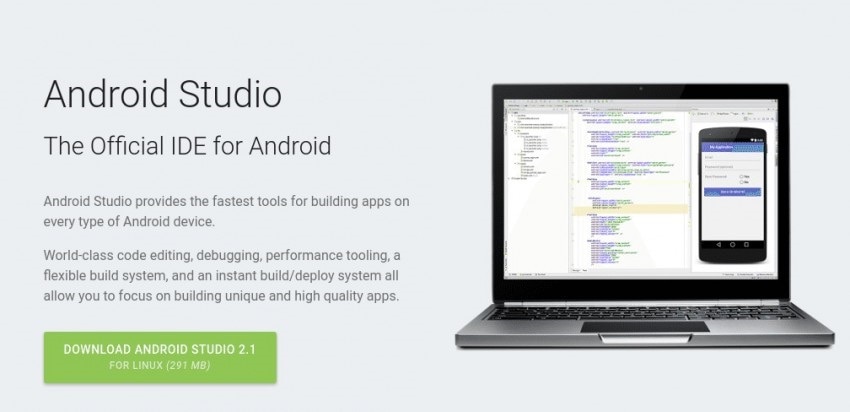
• Bilgisayarınıza Android ADB araçlarını indirmeniz gerekmektedir.
Android ADB İndirme: http://developers.android.com/sdk/index.html
• Cihazınızı bilgisayarınıza bağlamak için bir USB Kablosu.
ADK kullanarak Android’i donanımdan sıfırlama adımları
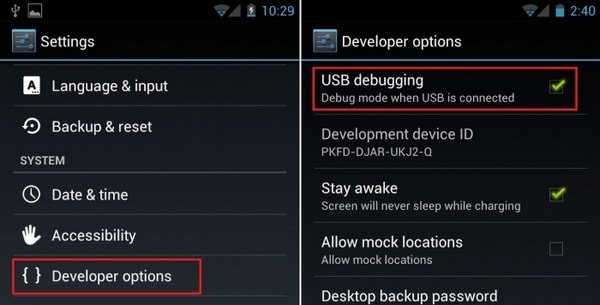
• Adım 1:Android ayarlarında USB Hata Ayıklamayı etkinleştirin.Ayarlar>Geliştirici seçenekleri>USB Hata Ayıklama’yı açın. Cihazda geliştirici seçenekleri bulunamıyorsa, lütfen Ayarlar>Genel>Telefon hakkında>Genel>Yazılım bilgisi bölümüne gidin (5-8 kez dokunun).
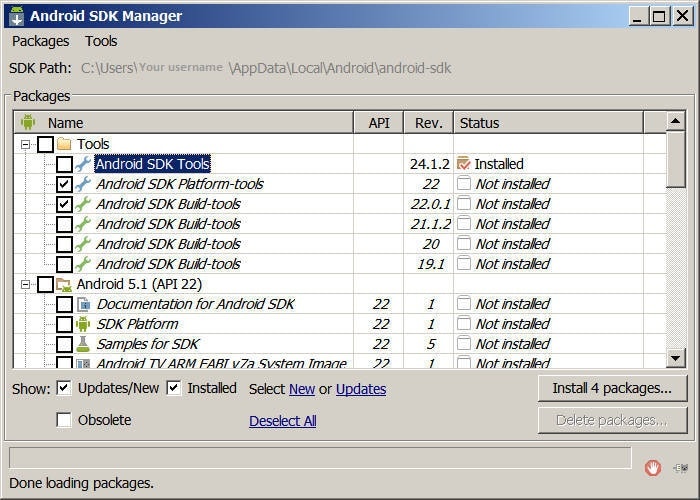
2. Adım: Android SDK Araçlarını yükleyin
SDK yöneticisi penceresinde Platform araçlarının ve USB sürücülerinin seçildiğinden emin olun
3. Adım: Android’iniz için sürücülerin bilgisayarınızda kurulu olduğundan veya en azından Genel sürücülerin mevcut olduğundan emin olun
Adım 4: Bir USB kablosu kullanarak cihazı PC’ye bağlayın. Aygıtın Windows Aygıt Yöneticisi’nde tanındığından emin olun.
Adım 5: Windows’ta komut istemini açın ve şuraya gidin:
cd C:KullanıcılarKullanıcı adınızAppDataLocalAndroidandroid-sdkplatform araçları
Adım 6: ADB yeniden başlatma kurtarma yazın ve cihaz yeniden başlatılacaktır. Bundan sonra kurtarma menüsü görünmelidir
Adım 7: Cihazın bağlantısı şimdi kesilebilir. Artık şifreyi kaldırabilir veya cihazı Fabrika Ayarlarına Sıfırlayabilirsiniz.
Şimdi, bir PC kullanarak cihazınızı başarıyla sıfırladınız.
İlk süreç en kolayı olsa da, bazı durumlarda diğer seçenekleri de aramanız gerekebilir. Lütfen adımları tam olarak takip edin ve cihazınızı kolaylıkla biçimlendirin.
Bölüm 3: Android Aygıt Yöneticisini kullanarak Android’i donanımdan sıfırlama
Birisi telefonunu kaybettiğinde veya çalındığında, genellikle ortaya çıkan iki soru şudur: telefonun yeri nasıl bulunur? Ve mümkün değilse, telefonun verilerini uzaktan nasıl silebilirim? İnsanlar Android Aygıt Yöneticisi’ni kullanabilir ve tam olarak iki şeyi yapabilir. Bununla ilgili en iyi şey, tüm Android Cihazlarda yerleşik olduğu için yüklenmesine gerek olmamasıdır.
Android telefonları bilgisayardan fabrika ayarlarına döndürmeyi öğrenmek için aşağıdaki adımlara göz atalım.
Android Cihaz Yöneticisinin Çalışması İçin Gereksinimler:
• Cihaz yöneticisi ayarlarında etkinleştirilmelidir. Ayarlar>Güvenlik>Cihaz yöneticileri’ne gidin ve ADM’nin cihaz yöneticisi olarak etkinleştirilip etkinleştirilmediğini kontrol edin.
• Cihazın konumu AÇIK olmalıdır
• Cihaz bir Google hesabında oturum açmış olmalıdır
• Cihazın aktif bir internet bağlantısı olmalıdır
• Cihaz kapatılmamalıdır.
• Cihaz SIM’siz olsa bile Google hesabı aktif olmalıdır.
Herhangi bir Android Cihazını silmek veya bulmak için ADM’yi kullanma adımları:
Yöntem 1: Google arama terimlerini kullanma
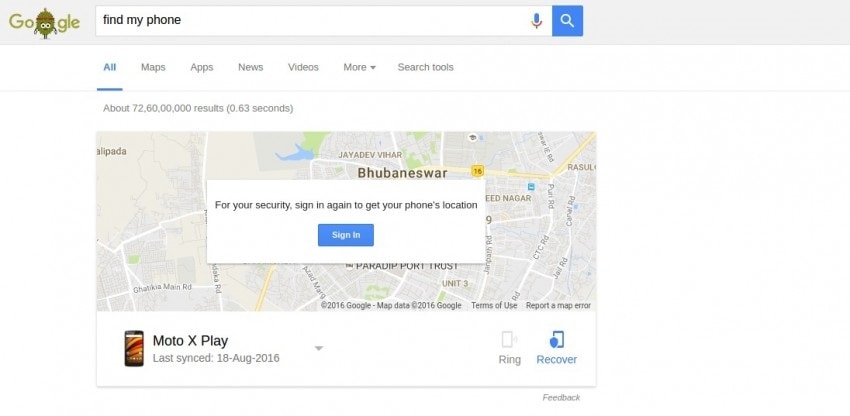
Adım 1: Doğrudan Android Cihaz Yöneticisi web sitesine gidin veya ADM’yi başlatmak için Google’ı kullanabilirsiniz. ADM’yi bir widget olarak almak için ‘telefonumu bul’ arama terimlerini veya benzer terimleri kullanın.
Adım 2: Arama terimini kullandıysanız, cihazı “RING” veya “RECOVER” gibi hızlı düğmeler alacaksınız. Cihazınızın yakında olduğunu düşünüyorsanız, “ZİL” üzerine tıklayın.
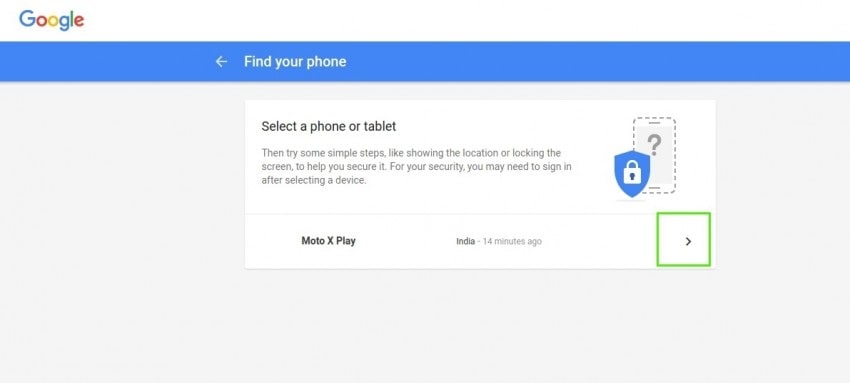
3. Adım: Benzer şekilde, kullanıcı “RECOVER”a tıkladığında dört seçeneğe sahip olur, ancak bu seçenekte cihazı sıfırlamalarına izin verilmez.
Yöntem 2: Android Aygıt Yöneticisini Kullanma

Adım 1: Web sitesine gidin, hesabınıza giriş yapın. İki seçeneğe sahip olacaksınız: “Zil” ve “Kilitle ve Silmeyi Etkinleştir”
Adım 2: ZİL seçeneğine tıklamak, alarmı yükselterek konumu bildirecektir.
Adım 3: Verilerinize başka birinin erişmesini istiyorsanız, “Kilitle ve Silmeyi Etkinleştir” seçeneğini seçin. Bu seçenekle devam ederek, kullanıcı “Parola kilidi” mi yoksa “Verileri tamamen sil” mi istediğini seçmelidir.
Adım 4: Cihazınızı sıfırlamak için “Verileri Tamamen Sil” seçeneğini seçin. Kullanıcı bu seçeneği seçtiğinde, arayüz devralacak ve işi tamamlayacaktır. Tebrikler! Android akıllı telefonunuzu sıfırlamak için Android Cihaz Yöneticisini (ADM) başarıyla kullandınız.
Alt çizgi
Yani bunlar, Android cihazınızı sert bir şekilde sıfırlayabileceğiniz iki farklı yöntemdi. Cihazın sıfırlanması, cihazdaki tüm verilerin kaldırılmasını içerir. Telefon, kutudan çıktığı gibi aynı duruma geri döner. Bu nedenle, en önemlisi, önemli bir şeyi kaybetmemek için DrFoneTool – Veri Yedekleme (Android) kullanarak verileri yedeklemeyi ve önceden geri yüklemeyi unutmayın.
En son makaleler

